Cara Menggunakan Produk Terlaris Blok WooCommerce
Diterbitkan: 2021-11-09Di toko mana pun, ada beberapa produk yang terjual jauh lebih baik daripada inventaris Anda yang lain. Tentu saja, Anda ingin menampilkan item tersebut sejelas mungkin di situs web Anda. Di situlah blok WooCommerce Produk Terlaris dapat membantu Anda.
Dengan blok WooCommerce yang praktis ini, Anda dapat menampilkan kisi penjual teratas toko Anda di mana saja di situs web Anda. Dalam artikel ini, kami akan menunjukkan cara kerja blok, menjelaskan cara mengonfigurasinya, dan mendiskusikan beberapa tip untuk menggunakannya secara efisien.
Mari kita lakukan!
Cara Menambahkan Blok WooCommerce Produk Terlaris ke Posting atau Halaman Anda
Saat Anda menginstal WooCommerce, plugin menambahkan kumpulan blok e-niaga baru ke WordPress. Blok Produk Terlaris ada di antaranya. Untuk menggunakannya, buka halaman tempat Anda ingin menempatkan bagian produk terlaris baru Anda, dan pilih opsi untuk menambahkan blok baru.
Ketik "produk terlaris", dan blok akan segera muncul di hasil Editor Blok:
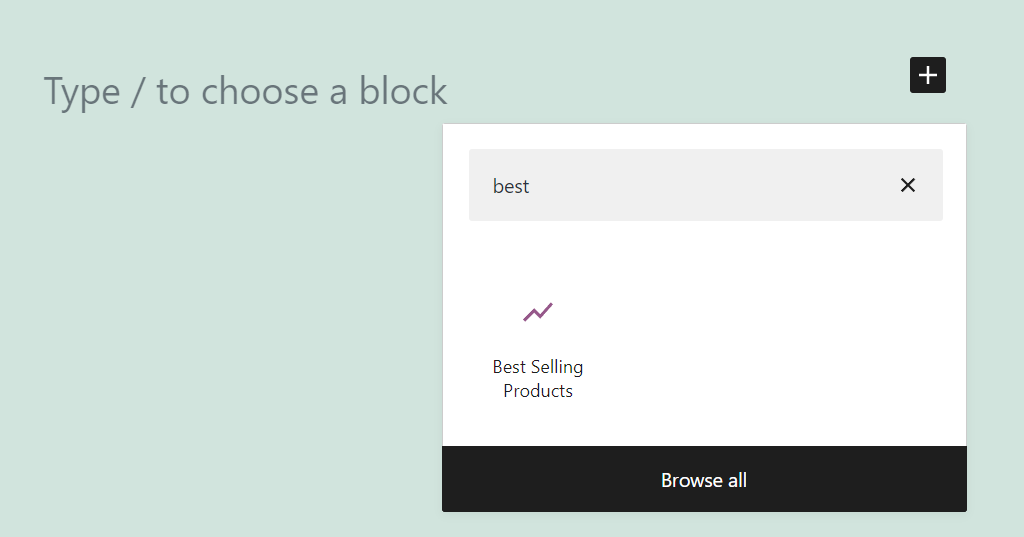
Setelah Anda menempatkan blok di halaman atau posting Anda, itu akan secara otomatis menghasilkan kisi tiga kali tiga yang menampilkan produk terlaris di toko Anda. Inilah tampilan kisi-kisi itu menggunakan salah satu tema WordPress default:

WooCommerce akan secara otomatis menarik data tentang penjual terbaik toko Anda untuk memutuskan produk apa yang ditampilkannya saat Anda menggunakan blok ini. Saat produk jatuh dan keluar dari mode, item yang ditampilkan oleh blok Produk Terlaris WooCommerce akan bergeser agar sesuai.
Pengaturan dan Opsi Blok WooCommerce Produk Terlaris
Blok Produk Terlaris menawarkan berbagai pengaturan yang dapat Anda konfigurasikan untuk mengubah gayanya dan produk apa yang ditampilkannya. Jika Anda mengarahkan mouse ke blok di Editor WordPress, Anda akan melihat menu pemformatan. Menu itu mencakup opsi untuk mengubah lebar blok:
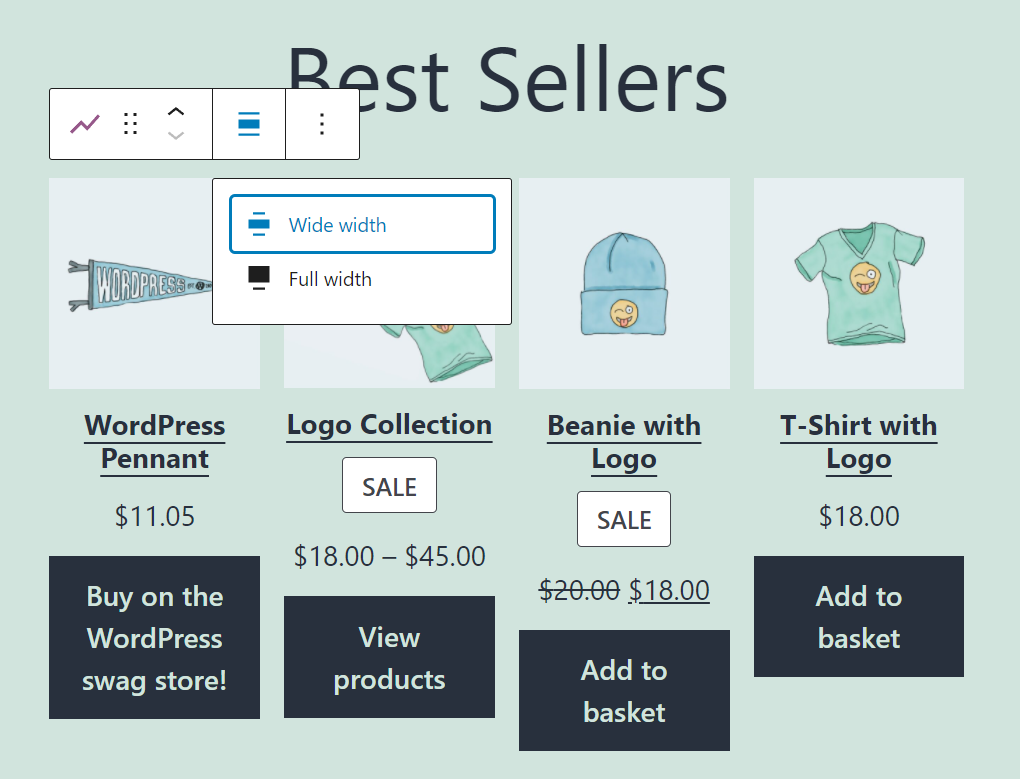
Untuk mengakses pengaturan blok lainnya, klik dan pilih ikon berbentuk roda gigi di sudut kanan atas. Melakukannya akan membuka menu pengaturan blokir di sebelah kanan editor.
Mari kita bahas apa yang dilakukan oleh masing-masing opsi untuk blok Produk Terlaris :
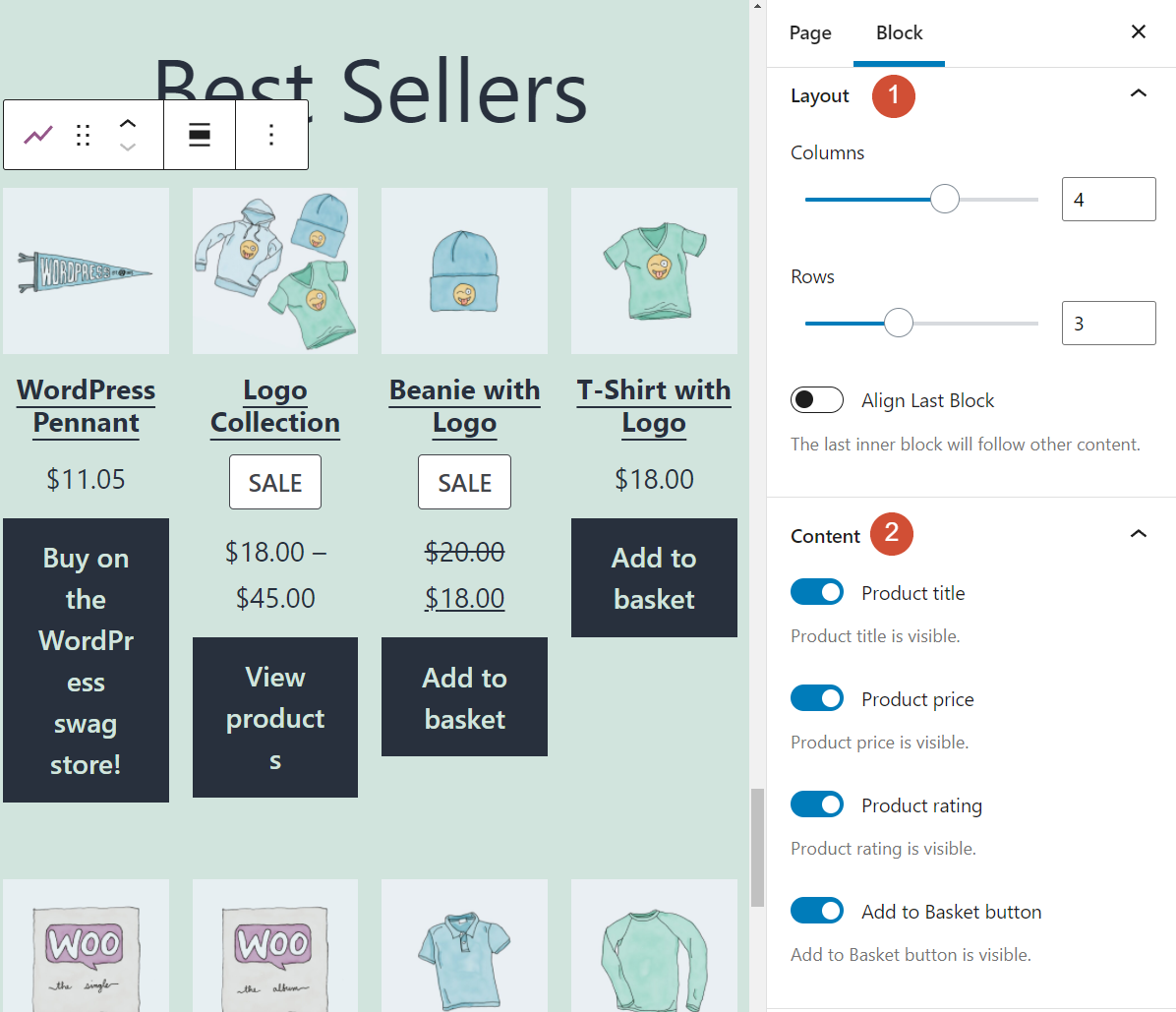
Bagian Tata Letak memungkinkan Anda untuk mengonfigurasi berapa banyak baris dan kolom yang akan disertakan dalam blok Produk Terlaris . Anda dapat memperluas blok hingga enam baris dan kolom, tergantung pada berapa banyak produk yang ingin Anda tampilkan dan tata letak yang Anda inginkan.
Ada juga opsi berlabel Align Last Block , yang akan memastikan tombol Tambahkan ke keranjang untuk setiap produk ditampilkan secara seragam:

Jika Anda menggulir ke bawah ke pengaturan Konten , Anda dapat memilih elemen apa yang akan ditampilkan untuk setiap produk di dalam blok. Anda dapat menampilkan judul produk, harga, peringkat, dan tombol Tambahkan ke Keranjang untuk setiap item. Kami menyarankan Anda mengaktifkan semua elemen ini, karena mereka memudahkan pelanggan untuk menentukan produk apa yang mereka inginkan.

Blok Produk Terlaris juga memungkinkan Anda memfilter produk berdasarkan kategori. Dengan begitu, Anda dapat mengontrol jenis barang apa yang ditampilkan di bagian "terlaris" Anda:
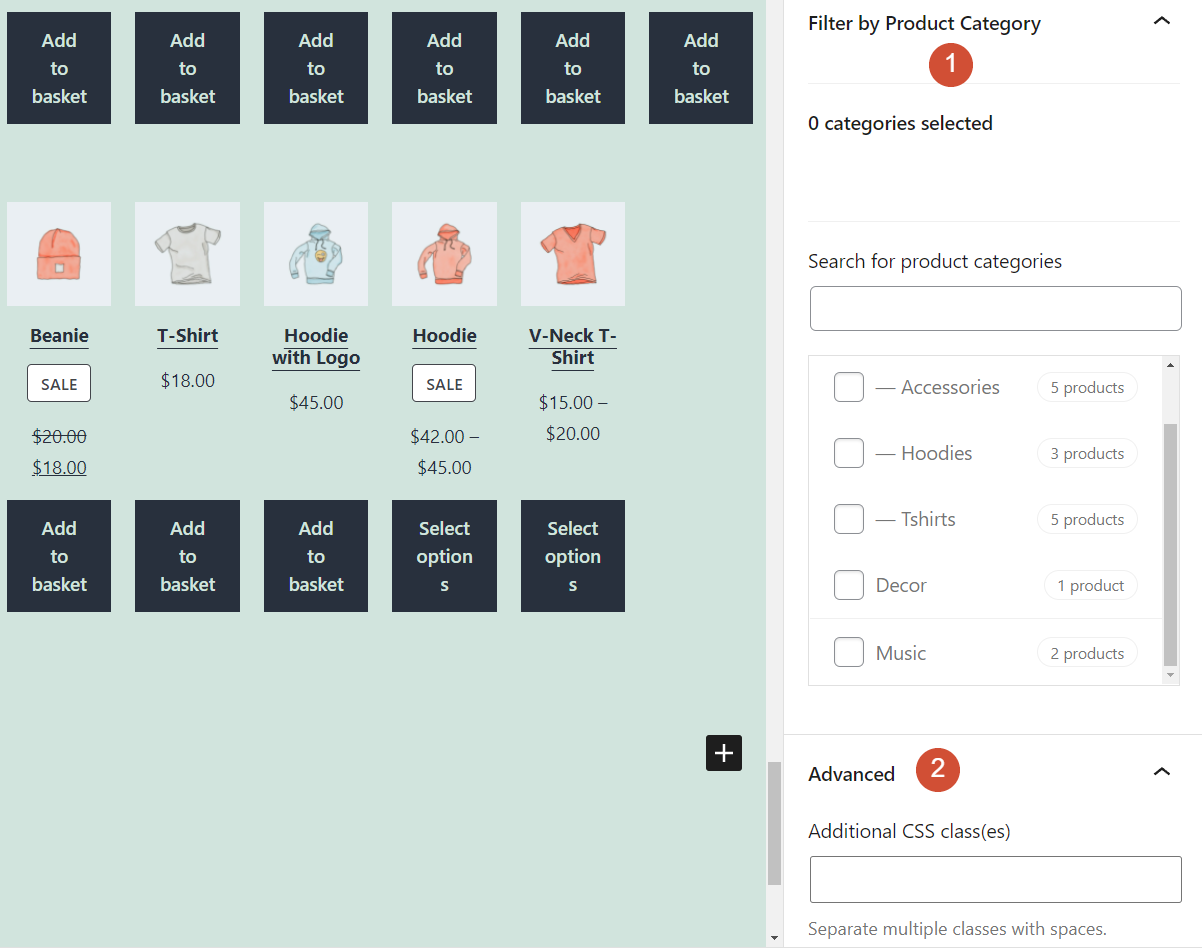
Terakhir, Anda dapat menambahkan kelas CSS khusus ke blok ini jika Anda mau. Anda dapat menggunakan kelas CSS untuk menyesuaikan gaya blok dengan cara yang pengaturan defaultnya tidak memungkinkan Anda, selama Anda merasa nyaman dengan beberapa pengkodean khusus.
Kiat dan Praktik Terbaik untuk Menggunakan Produk Terlaris Blok WooCommerce Secara Efektif
Blok Produk Terlaris sangat mudah digunakan, tetapi itu tidak berarti Anda harus menempatkannya di mana saja di situs Anda. Dalam pengalaman kami, blok ini bekerja dengan sangat baik sebagai bagian dari halaman beranda toko, atau sebagai bagian khusus di bagian atas halaman toko.
Penting juga untuk menambahkan judul yang menjelaskan apa yang dilihat pelanggan. Secara default, blok Produk Terlaris tidak menyertakan indikasi apa pun tentang jenis produk apa yang ditampilkannya. Menambahkan judul Best Sellers atau Hottest Products sederhana akan membuat pengunjung lebih bersemangat:

Anda juga dapat mengatur beberapa bagian terlaris di seluruh situs web Anda dengan menggunakan fungsi pemfilteran blok Produk Terlaris . Fitur ini memungkinkan Anda untuk menampilkan produk terlaris dari kategori tertentu, jika Anda ingin fokus pada baris item tertentu.
Pertanyaan Umum Tentang Produk Terlaris Blok WooCommerce
Jika Anda masih memiliki pertanyaan tentang blok Produk Terlaris , bagian ini akan menjawabnya. Mari kita mulai dengan membicarakan apa yang membuat blok ini berbeda dari elemen WooCommerce lainnya.
Apakah Produk Terlaris dan Blok Produk Pilihan Sama?
WooCommerce memungkinkan Anda untuk mengatur kisi toko yang mencakup produk yang dikuratori secara manual menggunakan blok Produk Pilihan . Blok Produk Terlaris , sebaliknya, secara otomatis menampilkan item terlaris di situs Anda.
Bisakah Saya Memilih Produk Apa yang Muncul di Blok Produk Terlaris?
WooCommerce tidak memungkinkan Anda untuk memilih produk apa yang ditampilkannya saat Anda menggunakan blok Produk Terlaris . Namun, pemblokiran memungkinkan Anda memfilter hasil berdasarkan kategori tertentu. Itu berarti Anda dapat mengatur bagian terlaris di seluruh situs Anda untuk masing-masing jenis produk.
Di mana Saya Harus Menempatkan Blok Produk Terlaris di WordPress?
Blok Produk Terlaris adalah tambahan yang bagus untuk sebagian besar halaman beranda toko. Anda juga dapat menambahkan blok dalam halaman toko utama Anda sebagai bagian terpisah. Dengan begitu, Anda dapat menyorot item dari inventaris toko Anda yang kemungkinan besar akan menarik perhatian calon pelanggan.
Kesimpulan
WooCommerce tidak hanya memungkinkan Anda untuk menjual produk secara online menggunakan WordPress, tetapi juga memperluas perpustakaan blok Anda secara drastis. Salah satu elemen favorit kami di antara blok WooCommerce adalah elemen Produk Terlaris .
Dengan ini blok, Anda dapat menampilkan kotak yang berisi item paling populer di toko Anda. Editor Blok memungkinkan Anda untuk menyesuaikan tata letak dan elemen yang termasuk dalam kisi ini, dan Anda dapat menempatkannya di mana saja di situs web Anda.
Apakah Anda memiliki pertanyaan tentang cara menggunakan blok Produk Terlaris di WordPress? Mari kita bicara tentang mereka di bagian komentar di bawah!
Gambar Unggulan melalui Keep Calm and Vector / shutterstock.com
